空白セルの個数をカウント!COUNTBLANK関数
Excel 2021, 2019, 2016, 2013 Microsoft 365
スポンサーリンク
空白のセルが何個あるかをカウントするときに使うのがCOUNTBLANK関数。
そして!ここにいきなりポイントが!
それは、Excelには「空白」は2種類あるということ。
- IF関数などの結果として表示させている文字数ゼロの文字 ""
- 未入力のセル
COUNTBLANK関数は、このどちらもカウントしてくれます。
スポンサーリンク
COUNTBLANK関数の使い方
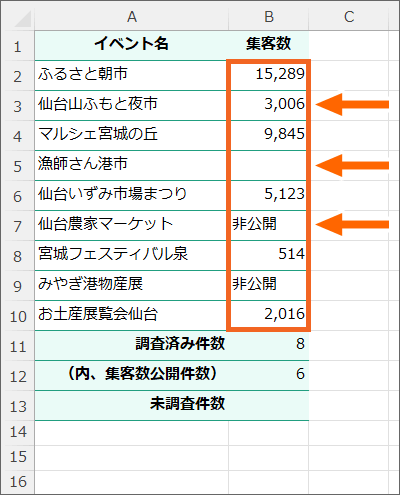
これは各イベントの集客数を調査した表。
調査した集客数が入力され、調査したけど非公開だったものには、まんま「非公開」と入力しています。
まだ調査していないものは空欄になっています。
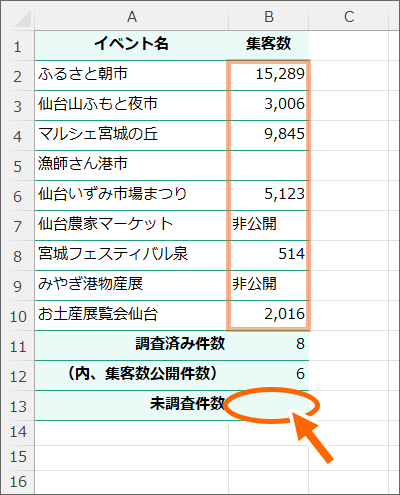
B13番地に、未調査の件数を表示させたい場合、B2からB10番地の中で、空欄になっているセルが何個あるかをカウントすれば、未調査の件数が分かります。
というわけで、指定した範囲の中に、空白のセルが何個あるかをカウントするCOUNTBLANK関数を設定していきましょう。
![[関数の挿入]ボタン](img/countblank03.png)
COUNTBLANK関数を設定したいセルを選択し、[関数の挿入]ボタンをクリックします。
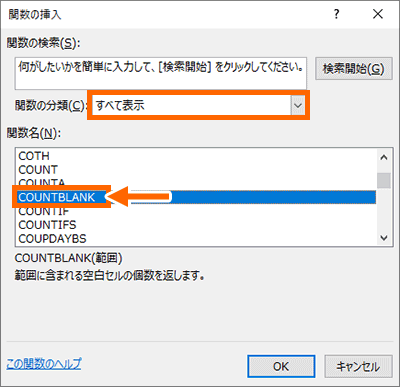
[関数の分類]で「すべて表示」を選択すると、その下にABC順ですべての関数が表示されるので、「COUNTBLANK」をクリックで選択し、[OK]ボタンをクリックします。
![COUNTBLANK関数の引数[範囲]](img/countblank05.png)
表示されたダイアログボックスの[範囲]欄に、どこからどこまでのセル範囲でカウントしたいのかを指定します。
このとき、[範囲]欄にあらかじめ何か入力されていても、何も心配いりません。
あらかじめ入力されているものが、図のように全部選択されている状態であれば、何もしなくてOK。このまま読み進めてください。
もし選択されていなければ、あらかじめ入力されていたものを消しちゃってください。
![引数[範囲]にカーソルが入っていることを確認](img/countblank06.png)
[範囲]欄に何も入力されていない場合は、この[範囲]欄にカーソルが入っていることを確認します。
![引数[範囲]の指定](img/countblank07.png)
それでは[範囲]欄を設定していきましょう。
今回、空白になっているセルを数えたい範囲は、B2からB10番地なので、B2からB10番地を範囲選択します。
この時、範囲選択したいセルの上に、ダイアログボックスがかぶさってしまって範囲選択できない場合は、ダイアログボックスを邪魔にならないところに移動してから範囲選択します。
![引数[範囲]にカウントしたい範囲を設定](img/countblank08.png)
選択した範囲が点線で囲まれ、[範囲]欄に、指定した範囲を設定できました!
ダイアログボックス右下の[OK]ボタンをクリックすると、
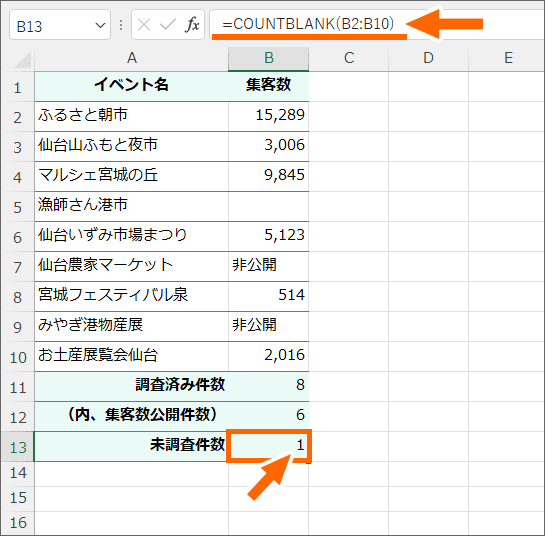
指定したB2からB10番地の範囲に、空白のセルが何個あるかをカウントした結果が表示されました!
そして、COUNTBLANK関数を設定したB13番地を選択した状態で数式バーを見ると、このセルに設定したCOUNTBLANK関数の内容を確認できます。
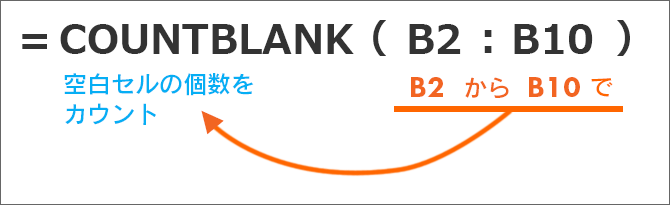
数式の意味はこうなります。
COUNTBLANK関数は2種類の空白をカウント
冒頭でも触れたとおり、Excelには「空白」が2種類あります。
- IF関数などの結果として表示させている文字数ゼロの文字 ""
- 未入力のセル
COUNTBLANK関数は、このどちらもカウントしてくれます。
更に、COUNTBLANK関数が数えるものと、数えないものを表にまとめるとこうなります。
| 数字とその仲間 | 数字 | 12345 | 数えない |
|---|---|---|---|
| 日付 | 1989/4/21 | 数えない | |
| 時間 | 6:52 | 数えない | |
| 文字とその仲間 | 文字 | あいうえお | 数えない |
| 文字数ゼロの文字 "" | 数える | ||
| 未入力 | 未入力のセル | 数える |
スポンサーリンク
かつて、こんな後悔のご経験はありませんか?
もっと早くからパソコンを触っておけば...
今まさしく、あの時とは比べものにならない大きな進化が、今まで経験したことのない驚異的なスピードで私たちを巻き込んでいます。
そうです、AIです。
あの時の何倍も何十倍も大きな後悔をしないために、本当に必要な情報とテクニックが手に入る場所、それがBe Cool UsersのAI特化メンバーシップです!
Be Cool Users管理人の略歴・得意なことをまとめました!
お仕事のご依頼も「自己紹介・お仕事のご依頼につきまして」からご連絡くださいませ。
「こんなことできる?」もお気軽にご相談ください。




